2023-07-02 05:41
Windows11文件夹打不开的解决方法
我们往往在使用电脑存储文件时,会创建不同的文件夹来区分方的文件,这样也可以在寻找的时候更加便捷,但有小伙伴在在使用的过程中却出现了无法打开文件夹的情况,这有可能是权限没有设置好,下面就和自由互联小编一起来看看文件夹打不开的解决方法吧。
Win11文件夹打不开的解决方法
1、找到需要处理的文件夹,右键打开属性窗口。
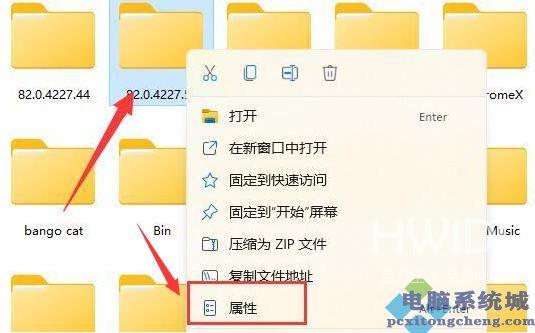
2、将页面切换到安全栏目。
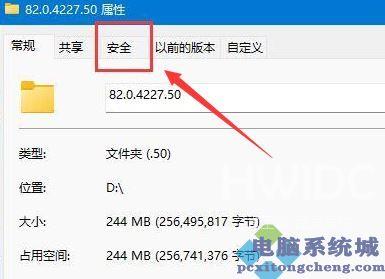
3、鼠标下拉找到个人账户,打开权限高级设置选项。
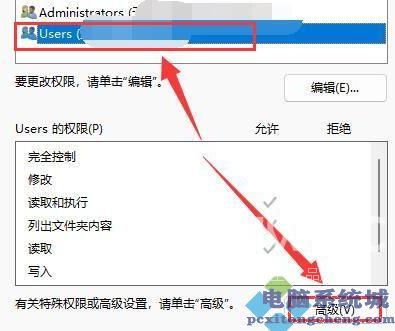
4、在文件夹的访问权限类型改为允许,并勾选下方所有的基本权限按钮即可。
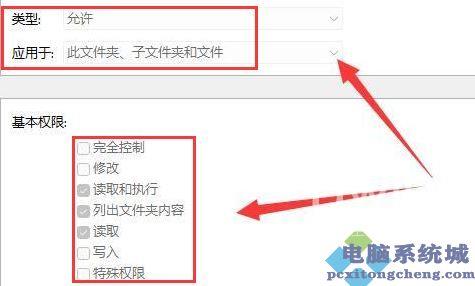
以上便是自由互联小编为大家带来的Win11文件夹打不开的解决方法,希望对大家有所帮助。
阅读本文的人还阅读: